Выявление поддельных и несертифицированных аксессуаров с разъемом Lightning
Компания Apple рекомендует использовать только сертифицированные аксессуары Apple с маркировкой MFi (Изготовлено для Apple). Узнайте о том, какие проблемы могут возникать в результате использования поддельных или несертифицированных аксессуаров Lightning и как определить такие аксессуары.
При использовании поддельных или несертифицированных аксессуаров Lightning могут возникнуть следующие проблемы:
- устройство iOS может получить повреждение;
- кабель может получить повреждения;
- разъем может отломаться, перегреться или неправильно вставляться в устройство;
- может не удаваться синхронизировать или зарядить устройство.

Сравните упаковку и надписи на кабеле
Сравнение разъемов и лазерной гравировки
Для определения поддельных и несертифицированных аксессуаров Lightning можно использовать разъем Lightning, разъем USB и лазерную гравировку. Сравните приведенные ниже изображения сертифицированных аксессуаров Apple и поддельных или несертифицированных аксессуаров Lightning. Это лишь некоторые из поддельных продуктов. Есть и другие.
Кабель Lightning-USB, разъем Lightning
Кабель Lightning-USB производства Apple
Цельная деталь
Гладкий
Закругленные, гладкие, золотистые или серебристые контакты
Размеры разъема Apple всегда одинаковы (7,7 х 12 мм)
Серая или металлическая поверхность разъема
Поддельный или несертифицированный кабель Lightning-USB
Состоит из нескольких деталей
Неаккуратная или неоднородная обработка
Различная ширина, длина или толщина
Белая или черная поверхность разъема
Кабель Lightning-USB, разъем USB
Ниже приводятся образцы разъемов USB кабеля Lightning-USB. Первые четыре произведены компанией Apple, остальные — поддельные или несертифицированные.
Первые четыре произведены компанией Apple, остальные — поддельные или несертифицированные.
Кабель Lightning-USB производства Apple
Трапециевидные соединения корпуса контакта USB
Золотистые контакты USB
Гладкая поверхность разъема USB без вкраплений
Плоская поверхность корпуса разъема USB
Цельная и плоская поверхность изоляции разъема USB
Поддельный кабель Lightning-USB
Соединения корпуса разъема USB имеют прямые углы
Соединения корпуса расположены на разном расстоянии от краев
Контакты USB покрыты серебром
Неровная и шероховатая поверхность разъема USB
Фиксатор или удерживающая накладка на поверхности корпуса разъема USB
Зазубрины или вмятины на поверхности изоляции разъема USB
Адаптер Lightning–30-контактный разъем
Ниже приводятся образцы адаптера Lightning–30-контактный разъем. Первый произведен компанией Apple, остальные — поддельные.
Первый произведен компанией Apple, остальные — поддельные.
Адаптер Lightning–30-контактный разъем производства Apple
Четкий значок 30-контактного док-разъема, выгравированный лазером
Бесступенчатое соединение корпуса адаптера с разъемом Lightning
Поддельный адаптер Lightning–30-контактный разъем
Лазерная гравировка нечеткая или отсутствует
Ступенчатые или крупные бороздки между корпусом адаптера и разъемом Lightning
Различия во внешнем виде разъема Lightning
Адаптер Lightning-Micro USB
Ниже приводятся образцы адаптера Lightning-Micro USB. Первый произведен компанией Apple, остальные поддельные или несертифицированные.
Адаптер Lightning-Micro USB производства Apple
Символ USB выгравирован лазером
Бесступенчатое соединение корпуса адаптера с разъемом Lightning
Поддельный адаптер Lightning-Micro USB
Символ USB выполнен тиснением или отсутствует
Ступенчатые или крупные бороздки между корпусом адаптера и разъемом Lightning
Различия во внешнем виде разъема Lightning
 Компания Apple не несет никакой ответственности за выбор, функциональность и использование веб-сайтов или продукции сторонних производителей. Компания Apple также не несет ответственности за точность или достоверность данных, размещенных на веб-сайтах сторонних производителей. Обратитесь к поставщику за дополнительной информацией.
Компания Apple не несет никакой ответственности за выбор, функциональность и использование веб-сайтов или продукции сторонних производителей. Компания Apple также не несет ответственности за точность или достоверность данных, размещенных на веб-сайтах сторонних производителей. Обратитесь к поставщику за дополнительной информацией.Дата публикации:
Не удается подключить телефон к компьютеру с помощью USB-кабеля
1. Используйте другой USB-кабель
Если не удается зарядить телефон после подключения к компьютеру, возможно, кабель поврежден. Рекомендуется использовать новый кабель для передачи данных.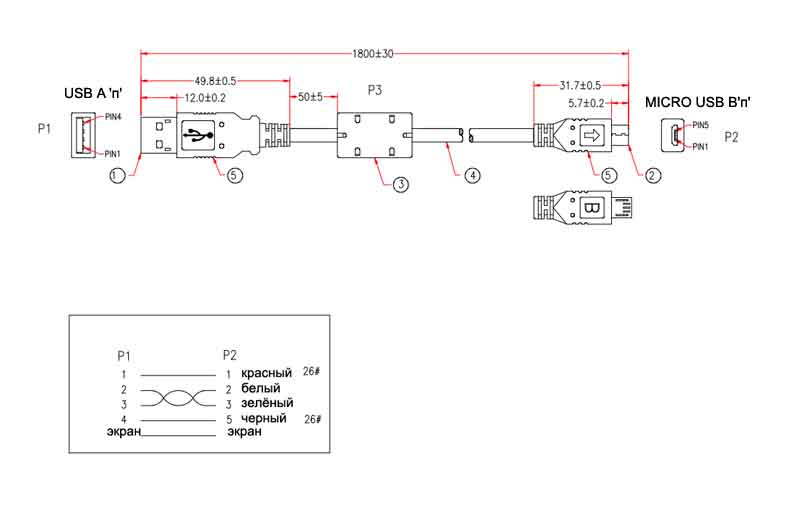
Некоторые кабели сторонних производителей могут использоваться только для зарядки телефона и не могут использоваться для передачи данных.
2. Проверьте, отображается ли ваш телефон в качестве диска на компьютере
- Если на телефоне не отображается уведомление об успешном подключении после попытки подключиться к компьютеру с помощью USB-кабеля, рекомендуется выполнить следующие действия.
- Проведите вниз по строке состояния, чтобы открыть панель уведомлений, и выберите опцию Зарядка с помощью USB-кабеля, чтобы выбрать режим подключения.
- Откройте Настройки, найдите и откройте раздел О телефоне и нажмите на опцию Номер сборки семь раз подряд, чтобы открыть раздел Для разработчиков. Вернитесь в раздел Настройки, перейдите в раздел Система и обновления > Для разработчиков, включите опцию Всегда спрашивать при USB-подключении и повторите попытку.
- Если на вашем телефоне настроен пароль разблокировки, следуйте инструкциям на экране, чтобы ввести пароль.

- Если включен режим PrivateSpace, следуйте инструкциям на экране, чтобы ввести пароль разблокировки экрана, а затем пароль PrivateSpace.
- Можно получить доступ к разделу Для разработчиков, только если вы выполнили вход как владелец телефона.
- Раздел Для разработчиков недоступен, когда используется Ограничение доступа (или режим Цифровой баланс в аккаунте ребенка).
- Если на вашем телефоне настроен пароль разблокировки, следуйте инструкциям на экране, чтобы ввести пароль.
- Если после подключения к компьютеру телефон отображается в качестве диска, но файлы не отображаются, а между телефоном и компьютером не могут быть переданы данные, выполните следующие действия.
- Проверьте, не отображается ли уведомление «Только зарядка» в нижней части экрана телефона или на панели уведомлений.
- Если уведомление «Только зарядка» отображается, переключите режим подключения USB-кабеля на Передача файлов. Затем дважды нажмите на диск, в виде которого отображается подключенный телефон.

3. Проверьте, исправен ли USB-порт на компьютере
Подключите телефон к компьютеру. Если компьютер не отвечает или на экране появляется сообщение, указывающее на обнаружение неидентифицированного USB-устройства, откройте приложение Телефон и введите *#*#2846579#*#* для доступа к экрану ProjectMenu. Перейдите в раздел Параметры фона > Настройки USB-порта > Manufacture Mode, а затем перейдите на вашем компьютере в раздел Диспетчер устройств > Порты и проверьте, отображаются ли в списке Android Adapter PCUI и DBAdapter Reserved Interface. Если да, USB-порт исправен.
Если нет, повторите попытку, используя другой USB-порт или компьютер. Если проблема по-прежнему не решена, сохраните резервную копию данных и обратитесь в авторизованный сервисный центр Huawei.
4. Проверьте USB-драйвер, установленный на компьютере
- Проверьте, отображается ли на компьютере с правой стороны строки состояния значок USB (значок Безопасное извлечение устройства). Если рядом со значком USB отображается крутящийся кружок, драйвер устанавливается.
- На рабочем столе щелкните правой кнопкой мыши по опции Этот компьютер (Мой компьютер) и выберите в меню быстрого доступа вкладку Управление > Диспетчер устройств. Проверьте, отображается ли телефон Android или ноутбук. Если телефон Android или ноутбук не отображается или рядом с драйвером ADB, HDB или MTP рядом со значком телефона Android или ноутбука отображается вопросительный или восклицательный знак, драйвер работает некорректно. В этом случае необходимо переустановить драйвер.
Обновите экран Диспетчер устройств или извлеките и снова вставьте USB-кабель. Драйвер будет установлен автоматически.
 Вы также можете скачать драйвер с официального веб-сайта ADB/HDB/MTP.
Вы также можете скачать драйвер с официального веб-сайта ADB/HDB/MTP.
5. Если проблема сохраняется
Сделайте резервную копию данных и обратитесь в авторизованный сервисный центр Huawei.
Контакты | Агентство Центр ЮСБ
Телефон: +7 (499) 134-79-88
Email: [email protected] (для отправки резюме)
Заработная плата: по результатам собеседования
Требуемый опыт работы: 1 — 3 года
Обязанности:
ведение телефонных переговоров с проблемными заемщиками — физическими лицами, с целью возврата просроченной задолженности по кредитам; Знание банковских продуктов. Консультации клиентов по вопросам платежей, начисления процентов, образования просроченной задолженности; умение убеждать и отстаивать свою позицию; работа с базой данных (ввод информации о проделанной работе). Работа с ведущими банками РФ. Работа в дружном коллективе, недостаточно опыта-научим.
Работа с ведущими банками РФ. Работа в дружном коллективе, недостаточно опыта-научим.
Требования:
Опыт работы от 6 мес;
Желание работать и зарабатывать;
Условия:
График 2/2, 5/2
Испытательный срок 1-3 мес.
Офис рядом с м. Профсоюзная, м. Новые Черемушки -шаговая доступность.
Оклад+бонусы по результатам ваших индивидуальных показателей.
Ключевые навыки:
Способность анализировать;
Планировать и оптимально организовать рабочий процесс
Принимать решения и за их результаты отвечать самостоятельно
Грамотная устная речь, хорошо поставленный голос, необходимая дикция
Высокая энергичность и инициативность
Заработная плата: по результатам собеседования
Требуемый опыт работы: 1 — 3 года
Обязанности:
ведение телефонных переговоров с проблемными заемщиками — физическими лицами, с целью возврата просроченной задолженности по кредитам; Знание банковских продуктов. Консультации клиентов по вопросам платежей, начисления процентов, образования просроченной задолженности; умение убеждать и отстаивать свою позицию; работа с базой данных (ввод информации о проделанной работе). Работа с ведущими банками РФ. Работа в дружном коллективе, недостаточно опыта-научим.
Консультации клиентов по вопросам платежей, начисления процентов, образования просроченной задолженности; умение убеждать и отстаивать свою позицию; работа с базой данных (ввод информации о проделанной работе). Работа с ведущими банками РФ. Работа в дружном коллективе, недостаточно опыта-научим.
Требования:
Опыт работы от 6 мес;
Желание работать и зарабатывать.
Условия:
График 2/2, 5/2;
Испытательный срок 1-3 мес;
Офис рядом с м. Профсоюзная, м. Новые Черемушки -шаговая доступность;
Оклад+бонусы по результатам ваших индивидуальных показателей.
Ключевые навыки:
Планировать и оптимально организовать рабочий процесс;
Принимать решения и за их результаты отвечать самостоятельно;
Грамотная устная речь, хорошо поставленный голос, необходимая дикция;
Высокая энергичность и инициативность.
Распиновка USB
Распиновка USBПрограмма КИП и А
Александр Брацюк, Киев.
В таблицах представлена распиновка наиболее популярных кабелей USB. Указан контакт вилки разъема, цвет провода и краткое описание контакта.
Распиновка USB 1.x и 2.0
Обычный
| № | Наз. | Цвет провода | Описание | |
| 1 | VBUS | Красный | Оранжевый | +5 V |
| 2 | D − | Белый | Золотой | Данные − |
| 3 | D + | Зеленый | Данные + | |
| 4 | GND | Черный | Синий | Земля |
Mini / Micro
| № | Наз. | Цвет провода | Описание |
| 1 | VBUS | Красный | +5 V |
| 2 | D − | Белый | Данные − |
| 3 | D + | Зеленый | Данные + |
| 4 | ID | Нет провода | OTG ID: — «A» (хост): подключен к земле — «B» (устройство): не подключен |
| 5 | GND | Черный | Земля |
Распиновка USB 3.
 0
0| № | A | B | micro B |
| 1 | VBUS | VBUS | VBUS |
| 2 | D — | D — | D — |
| 3 | D + | D + | D + |
| 4 | GND | GND | ID |
| 5 | StdA_SSTX- | StdA_SSTX- | GND |
| 6 | StdA_SSTX+ | StdA_SSTX+ | StdA_SSTX- |
| 7 | GND_DRAIN | GND_DRAIN | StdA_SSTX+ |
| 8 | StdA_SSRX- | StdA_SSRX- | GND_DRAIN |
| 9 | StdA_SSRX+ | StdA_SSRX+ | StdA_SSRX- |
| 10 | StdA_SSRX+ |
Как сохранить контакты, фото, видео, музыку и другие данные с Samsung Galaxy
Содержание
1.
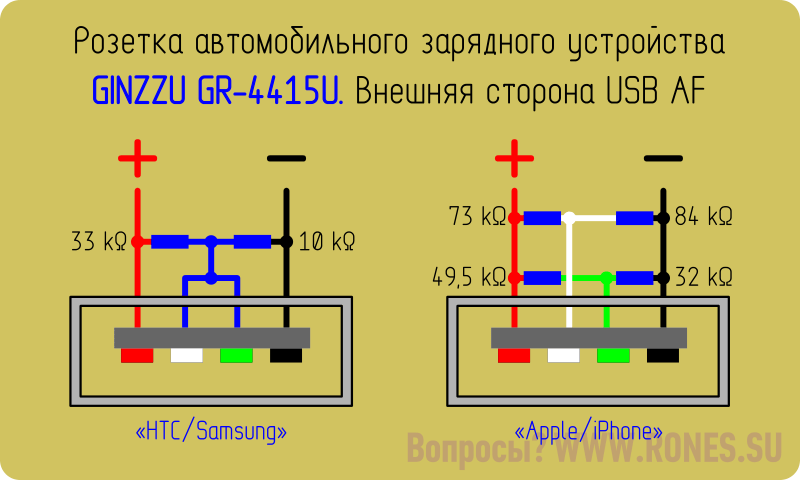 Когда и для чего сохранять данные
Когда и для чего сохранять данные
Данные сохраняют на случай потери или поломки смартфона/планшета. Рекомендуем сохранять данные раз две недели или чаще.
2. Как сохранить контакты
Самый удобный способ хранить контакты — перенести их в аккаунт Google. При таком способе устройство настраивается один раз, а дальше все работает автоматически. Также вы можете сохранить контакты на SIM-карту (все контакты потеряются, если SIM-карта выйдет из строя) или в файл (придется повторять процесс при добавлении нового контакта и куда-то сохранять файл со смартфона).
Выберите статьи ниже, чтобы посмотреть подробную информацию о каждом способе.
3. Как сохранить файлы, фото, видео, музыку, документы на компьютер
Рекомендуем сохранять файлы на компьютер. Этот способ самый быстрый и не требует дополнительных настроек. Можно
скопировать как все папки и файлы, так и выборочно.
-
Подключите смартфон или планшет к компьютеру кабелем USB. В папке Компьютер появится мобильное устройство.
На некоторых моделях на экране устройства появится запрос на доступ. Нажмите Разрешить.
-
Откройте внутреннюю память устройства через проводник. Теперь можно скопировать нужные файлы и папки на компьютер. Если внутренняя память пуста, значит экран заблокирован рисунком, PIN-кодом или паролем — разблокируйте.
Для Mac в Google разработали специальную программу — Android File Transfer, используйте ее для переноса файлов.
1. Фото и видео
Фото и видео
-
Откройте галерею. Файлы в ней расположены по альбомам (папкам).
Чтобы узнать, где хранится тот или иной альбом, откройте из него любое фото или видео.
-
Нажмите кнопку Опции (может выглядеть как три точки сверху справа) и выберите Сведения (Свойства).
-
В поле Путь будет указано место, где хранится этот альбом. В нашем примере альбом лежит в папке Screenshots, которая лежит в папке DCIM.
-
Обычно фото и видео хранятся в папках DCIM (фото и видео с камеры), Pictures, Downloads (загруженные файлы), Bluetooth.
2. Музыка
Музыка
Обычно музыка хранится в папках Music, Downloads, Bluetooth.
Если не можете определить, в каких папках лежат нужные файлы — копируйте все папки, которые есть в памяти устройства.
4. Как сохранить файлы, фото, видео, музыку, документы в облачное хранилище
Если по каким-то причинам вам неудобно сохранять файлы на компьютер, можно хранить их в облачном сервисе. Облачный сервис — это «жесткий диск» определенного объема, который находится в интернете.
Облачные хранилища предлагает много компаний, ниже вы найдете ссылки на справочные руководства некоторых из них.
5. Как сохранить данные через программу Smart Switch PC
Еще один способ сохранить файлы и настройки — программа Smart Switch PC. Программа сохранит:
- Контакты, журнал вызовов
- SMS, S Planner (события календаря), E-mail (аккаунты электронной почты)
- Музыка, фото, видео, документы
- Обои рабочего стола, браузер Интернет (закладки, настройки)
- Приложения (только установочные файлы, данные приложений не сохранятся)
- Настройки, часы (будильники)
-
Скачайте программу и установите на компьютер.

-
Запустите программу, разблокируйте устройство и подключите его кабелем к компьютеру. На некоторых моделях на экране устройства появится запрос на доступ. Нажмите Разрешить.
-
Если на компьютере появится сообщение, что необходимо загрузить Smart Switch на подключенное устройство, нажмите Загрузить Smart Switch.
Затем на устройстве нажмите Да.
-
Устройство определится на компьютере. Нажмите кнопку Еще.
-
Выберите пункт Настройки.
-
Выберите вкладку Элементы архивации.
-
Выберите те данные, которые надо сохранить, и нажмите ОК.

-
Нажмите кнопку Резервное копирование.
-
Начнется резервное копирование.
-
После копирования появится информация, какие данные сохранились, а какие нет. Нажмите ОК.
-
Запустите программу и подключите устройство кабелем к компьютеру. Нажмите кнопку Восстановить.
-
Программа сама найдет последнюю резервную копию. Нажмите кнопку Восстановить.
-
Начнется восстановление данных.
-
Появится информация, какие данные восстановились.
 Нажмите ОК.
Нажмите ОК.
6. Если компьютер с Windows не определяет смартфон или планшет
1. Используйте оригинальный кабель для подключения! Многие неоригинальные кабели имеют другую распайку контактов, поэтому могут не работать с устройствами Samsung.
2. Для подключения не требуется никаких дополнительных драйверов от Samsung. Устройство подключается по протоколу MTP, который встроен в Windows. Если устройство к вашему компьютеру не подключается — проблема с операционной системой. Проверьте, что установлены последние обновления для Windows и актуальная версия Windows Media Player. Подробнее о протоколе MTP на Википедии
3. Проверьте, что на устройстве выбран режим передачи данных для подключения. Для этого: проведите сверху вниз
два раза на главном экране → подключите устройство кабелем к компьютеру → появится пункт для настройки USB
подключения, нажмите на него → выберите Этот телефон и Передача
файлов.
4. Проверьте подключение устройства на другом компьютере. Больше всего сложностей при подключении возникает при использовании нелицензионных Windows XP и 7. Рекомендуется использовать Windows 10.
7. Как перенести данные с одного устройства на другое
Для переноса данных с одного Galaxy на другой или с iPhone на Galaxy используйте программу Smart Switch Mobile (доступна в Play Маркет).
8. Если не получилось сохранить или перенести данные
Если у вас не получилось сохранить данные или возникли другие вопросы, обратитесь в
службу поддержки за персональной консультацией. В процессе переноса есть много нюансов, которые лучше обсудить с
техническим специалистом.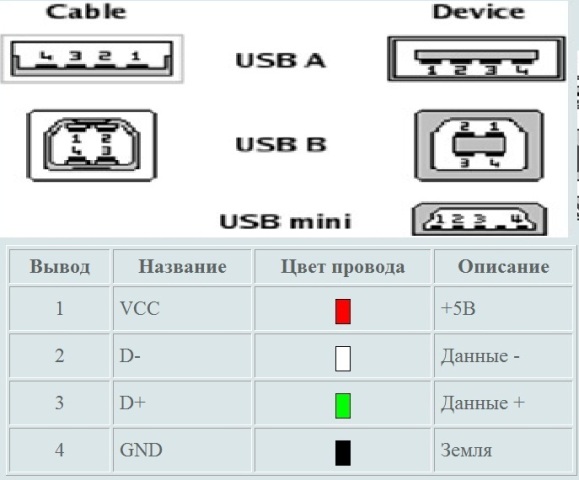
USB-штекер типа A
Internet Explorer скоро перестанет поддерживаться на этом сайте. Пожалуйста, обновите браузер, чтобы продолжить использование нашего сайта.
Мужской | Тип припоя | Позолоченные контакты
| Количество со скидкой | ||||
|---|---|---|---|---|
| 1-4 | 5-9 | 10–49 | 50–99 | 100+ |
| 2 доллара.11 | 1,79 $ | 1 доллар.67 | 1,57 доллара США | 1 доллар.47 |
USB A — отличный способ отремонтировать или изготовить нестандартный USB-кабель. Разъем оснащен позолоченными латунными контактами 30u. Золотое покрытие устойчиво к ржавчине и обеспечивает превосходную электрическую связь.USB-разъемы под пайку обеспечат надежную передачу данных на долгие годы.
Характеристики:
- Тип разъема: USB тип A Male
- Тип пайки
- Совместимость с USB 1.1 и USB 2.0
- Позолоченные контакты 30u
Q: В чем разница между разными версиями USB?
- USB 1.1
- Выпущено в 1998 г.
- Задает максимальную скорость передачи данных 12 Мбит / с (полная скорость)
- В основном используется на таких устройствах, как клавиатуры, мыши, джойстики, принтеры, сканеры.
- По-прежнему используется некоторыми устройствами, которым не требуется более высокая скорость передачи данных.
- USB 2.0
- Выпущено в 2000 г.
- Задает максимальную скорость передачи данных 480 Мбит / с (Hi-Speed)
- Совместимость с USB 1.1, но некоторое оборудование, разработанное для USB 2.0, может не работать с хост-контроллерами USB 1.1.
- USB 3.0
- Выпущено в 2008 г.
- Задает максимальную скорость передачи данных 5 Гбит / с (SuperSpeed)
- В пресс-релизе группы USB от января 2013 г. раскрываются планы по обновлению USB 3.0 до 10 Гбит / с, чтобы поставить его на один уровень с Thunderbolt к середине 2013 года.
В: Что делать, если мне нужно удлинить текущий USB-кабель за пределы расстояния в 16 футов?
A: Поскольку у пассивных USB-кабелей есть ограничение на расстояние, вам понадобится активный удлинительный кабель, чтобы усилить сигнал, исходящий от источника.
В: Я не уверен, какой USB-адаптер или разъем мне нужен, вы можете помочь?
A: Щелкните вкладку ресурсов, чтобы увидеть график разъема USB. Это должно помочь определить правильный кабель.
Направляющая разъема USB | ||||
Тип разъема | Изображение | Обычное использование | | Обычно подключается к USB-порту на компьютере |
USB 2.0 A Женский | | Обычно используется для увеличения длины существующего кабеля USB. Штекер USB A может подключаться к этому разъему | ||
Штекер USB 2.0 B | | Обычно используется на внешнем жестком диске принтера и других USB-устройствах | ||
| USB 2.0 Micro Male | | Обычно используется на новых смартфонах и других USB-устройствах | ||
USB 2.0 Mini Male | | Обычно используется в сотовых сетях телефоны цифровые камеры и устройства GPS | ||
USB 2.0 Mini Female | | Обычно используется для увеличения длины существующего мини-кабеля USB | ||
USB 3.0 Мужской | | Обычно используется на устройствах USB 3.0 | ||
USB 3.0 B Мужской | | Обычно используется на USB 3.0 принтеры и другие USB-устройства | ||
USB 3.0 Micro | | Обычно используется на USB 3.0 концентраторы и другие устройства | ||
USB 2.0-совместимый автомобильный разъем серии MX45M | Разъемы
Компания JAE разработала и выпустила интерфейсный разъем серии MX45M, совместимый с USB 2.0, для информационно-развлекательной системы в автомобиле.
Для автомобильных навигационных систем и систем головных устройств на автомобильном рынке популярны функции прослушивания и просмотра данных, хранящихся в портативных цифровых аудиоплеерах и смартфонах пользователя, с использованием подключения через USB-кабель.
Чтобы удовлетворить эти тенденции рынка, компания JAE разработала автомобильный разъем USB-интерфейса серии MX45M. Серия MX45M обеспечивает доступ к данным, хранящимся в личных электронных устройствах, через соединение USB 2.0.
Серия MX45M соответствует стандарту передачи данных USB 2.0 и совместима с кабелями для различных портативных устройств. Он также имеет прочную конструкцию и экологические характеристики, необходимые для автомобильных разъемов. Мы будем удовлетворять разнообразные потребности наших клиентов, предлагая линейку автомобильных USB 2.0-совместимые продукты, включая разъемы серии MX39 и MX49 для проводки и интерфейсов в автомобиле.
Примечание) Этот продукт продается только в виде жгута проводов, чтобы обеспечить производительность и надежность передачи, и не поставляется в виде одного разъема.
Система головного устройства: Устройство, объединяющее в одной системе механические функции аудиоплееров и усилителей автомобильной аудиосистемы.
Характеристики
- Автомобильные разъемы USB 2.0 типа A
- USB 2.0 стандартная совместимая производительность передачи
- USB-сертифицированные продукты (TID)
Совместимость с USB-кабелями для подключения различных портативных устройств
TID: идентификатор теста (идентификатор для отслеживания и определения критериев тестирования, используемых для оценки продукта), присвоенный форумом разработчиков USB
Применимый рынок
Автомобильные навигационные системы, автомобильные аудиосистемы, головные устройства и другие.
Общие характеристики
| Ответный разъем | USB 2.0 Заглушки типа A |
| Кол-во контактов | 4 позиции |
| Сопротивление изоляции | 1000 МОм мин. (начальная) |
| Диапазон рабочих температур | -40 ° С ~ + 85 ° С |
| Применимый провод | Кабель STP ø5,6 (26AWG x 1P + 20AWG x 2C) |
| Прочность | 5000 раз |
| Усилие вставки разъема | 35 Н макс. |
Материалы и отделка
Разъем розетки
| Компонент | Материал / отделка |
| Сигнальный штифт | Медный сплав Контактная поверхность: покрытие Au поверх Ni Зона подключения провода: Sn покрытие |
| Внешний корпус | PBT |
| Держатель внутреннего корпуса | LCP-GF35 |
| GND Клемма | Медный сплав / Sn покрытие |
| Защитная гильза | Покрытие из латуни / Sn |
Общие технические условия
«Разъемы для ввода / вывода»
MX45 серии
| Серия | MX45M |
| Характеристики | USB 2.0 Совместимость с типом A |
| Тип разъема | Розетка со стороны жгута проводов |
| Кол-во контактов | 4 позиции |
| Выдерживаемое напряжение диэлектрика | AC 500V среднеквадратичное значение (при сопряжении) |
| Сопротивление изоляции | 1000 МОм мин. (начальная) |
| Контактное сопротивление | 30 мОм макс.(начальная) |
| Диапазон рабочих температур | -40 ~ +85 [° C] |
«Разъемы для внутренней разводки»
MX39 серии
| Серия | MX39 | MX39D |
| Характеристики | Совместимость с USB 2.0 | USB 2.0 совместим (толстая проволока) |
| Тип разъема | Разъем бортовой розетки (Сквозное отверстие: прямое / угловое) | Боковой жгут розетки Боковой жгут розетки |
| Кол-во контактов | 4 позиции (4 позиции x 1 ряд) | 4 позиции (4 позиции x 1 ряд) |
| Выдерживаемое напряжение диэлектрика | AC1000V r.м.с (при сцеплении) | AC1000V среднеквадр. (при вязке) |
| Сопротивление изоляции | 100 МОм мин. (начальная) | 100 МОм мин. (начальная) |
| Контактное сопротивление | 8 мОм макс. (Начальная) | 8 мОм макс. (Начальная) |
| Диапазон рабочих температур | -40 ~ +85 [° C] | -40 ~ +85 [° C] |
| Допустимая толщина платы | 1.6 [мм] | – |
| Применимый кабель | – | Экранированная витая пара (Только в запряженном состоянии) ø5,6 (26AWG x 1P + 20AWG x 2C) |
Серия MX49
| Серия | MX49 |
| Характеристики | USB2.0 совместимый (компакт: толстая проволока) |
| Тип разъема | Разъем бортовой розетки (Сквозное отверстие / SMT) Заглушка бокового жгута |
| Кол-во контактов | 4 позиции (2 х 2 ряда) |
| Выдерживаемое напряжение диэлектрика | AC1000V среднеквадратичное значение (при сопряжении) |
| Сопротивление изоляции | 100 МОм мин.(начальная) |
| Контактное сопротивление | 8 мОм макс. (Начальная) |
| Диапазон рабочих температур | -40 ~ +85 [° C] |
| Допустимая толщина платы | 1,6 [мм] |
| Применимый кабель | Экранированная витая пара (Только в запряженном состоянии) ø5,6 (26AWG x 1P + 20AWG x 2C) |
* Товары, подчеркнутые и окруженные квадратной рамкой, на этот раз добавляются к ассортименту.
Информация и подробности приведены на дату публикации. Обращаем ваше внимание, что детали могут быть изменены.
Определите поддельные или несертифицированные аксессуары для разъемов Lightning
Apple рекомендует использовать только сертифицированные Apple аксессуары со значком MFi.Узнайте о проблемах, которые могут вызвать поддельные или несертифицированные аксессуары Lightning, и о том, как идентифицировать эти аксессуары.
Если вы используете поддельный или несертифицированный аксессуар Lightning, вы можете столкнуться со следующими проблемами:
- Ваше устройство iOS может быть повреждено
- Кабель можно легко повредить
- Конец разъема может выпасть, сильно нагреться или не войти в устройство должным образом
- Возможно, вы не сможете синхронизировать или зарядить свое устройство
Сравните упаковку и надпись на кабеле
Сравнить разъемы и лазерные травления
Вы можете использовать разъем Lightning, разъем USB и лазерную гравировку для идентификации поддельных или несертифицированных аксессуаров Lightning.Сравните изображения ниже сертифицированных аксессуаров Apple и поддельных или несертифицированных аксессуаров Lightning. Это всего лишь несколько контрафактных товаров. Есть и другие.
Кабель Lightning — USB, конец с разъемом Lightning
Вот примеры конца Lightning-коннектора кабеля Lightning-USB. Первые три являются маркой Apple, остальные — поддельными или несертифицированными.
Кабель Lightning / USB марки Apple
Цельный
Гладкий
Закругленные, гладкие контакты золотого или серебристого цвета
Ширина и длина ботинка Apple одинаковы (7.7 мм x 12 мм)
Серая / металлическая вставка на лицевой панели
Поддельный или несертифицированный кабель Lightning / USB
Более одной детали
Шероховатая или нестабильная отделка
Квадратные контакты с неровной поверхностью
Различная ширина, длина или толщина
Белая или черная вставка лицевой панели
Кабель Lightning — USB, конец USB-разъема
Вот примеры конца USB-разъема кабеля Lightning-USB.Первые четыре — под брендом Apple, следующие — поддельные или несертифицированные.
Кабель Lightning / USB марки Apple
Блокировки на корпусе USB имеют трапециевидную форму
Блокировки расположены на одинаковом расстоянии от края
Контакты USB позолочены
Поверхность USB гладкая и плотная
Поверхность корпуса USB плоская
Поверхность изолятора для подключения USB равномерная и плоская
Поддельный кабель Lightning / USB
Блокираторы оболочки USB имеют прямые углы
Блокировки расположены неравномерно
Контакты USB посеребренные
Поверхность USB шероховатая или зернистая
Поверхность корпуса USB имеет фиксатор или фиксирующую выемку
Изолятор для USB-подключения имеет выемки или выемки
Адаптер Lightning на 30-контактный
Вот примеры переходника Lightning на 30-контактный.Первый — под брендом Apple, остальные — подделки.
Адаптер Lightning на 30-контактный адаптер марки Apple
Значок для 30-контактного разъема док-станции выгравирован лазером и прозрачен
Соединение между корпусом адаптера и разъемом Lightning выполнено заподлицо
Поддельный адаптер Lightning на 30-контактный
Адаптер Lightning — Micro USB
Вот примеры адаптера Lightning / Micro USB.Первый — под брендом Apple, остальные — поддельные или несертифицированные.
Адаптер Lightning / Micro USB марки Apple
Обозначение USB с лазерной гравировкой
Соединение между корпусом адаптера и разъемом Lightning выполняется заподлицо
Поддельный адаптер Lightning / Micro USB
Информация о продуктах, произведенных не Apple, или о независимых веб-сайтах, не контролируемых и не проверенных Apple, предоставляется без рекомендаций или одобрения.Apple не несет ответственности за выбор, работу или использование сторонних веб-сайтов или продуктов. Apple не делает никаких заявлений относительно точности или надежности сторонних веб-сайтов. Свяжитесь с продавцом для получения дополнительной информации.
Дата публикации:
Как перенести контакты с USB-накопителя
… Jupiterimages / Stockbyte / Getty Images
Ваш список контактов может показаться вашим спасательным кругом для всего мира, поэтому важно поддерживать актуальность и доступность информации. Хотя существует множество онлайн-сервисов для резервного копирования вашего списка контактов, может быть разумным также хранить контент на внешнем запоминающем устройстве, например, на флэш-накопителе, чтобы у вас также был метод передачи или доступа к вашим контактам, даже если подключение к Интернету недоступно.
1 Перенос из учетной записи веб-почты или ICloud
2 Для обеспечения
Синхронизируйте контакты вашего смартфона, чтобы обеспечить доступность свежей версии данных в iCloud или в учетной записи веб-почты. См. Раздел Советы для получения информации о резервном копировании для конкретного устройства.
Подключите флэш-накопитель к свободному USB-порту компьютера.
Войдите в свою учетную запись веб-почты и запустите функцию экспорта. Например, в Google нажмите «Gmail» и выберите «Контакты», затем нажмите «Еще» и выберите «Экспорт».«В Outlook.com щелкните стрелку вниз рядом с« Outlook »и переключитесь на« Люди », затем нажмите« Управление »и выберите« Экспорт ».
Следуйте инструкциям на экране, чтобы экспортировать контактную информацию в выбранный файл. Когда вас попросят указать место для сохранения, перед завершением экспорта перейдите к диску, который представляет собой флеш-хранилище.
Отключите флэш-накопитель, чтобы к нему можно было предоставить общий доступ, а данные контактов импортированы в другие компьютерные приложения или учетные записи веб-почты.
3 Перенос из Outlook Desktop
Запустите программу, которую вы используете для управления контактами на вашем компьютере.Например, запустите Outlook на ПК или Адресную книгу на Mac.
Подключите флэш-накопитель к свободному USB-порту компьютера.
Выберите «Файл | Параметры | Дополнительно | Экспорт».
Щелкните «Экспорт в файл» и выберите «Далее».
Выберите формат файла, который вы хотите использовать для экспортируемого файла, и нажмите «Далее».
Выберите список контактов, который вы хотите экспортировать, затем нажмите «Обзор», выберите папку флэш-накопителя и введите имя в поле «Имя файла».Нажмите «ОК», а затем «Далее».
Нажмите «Готово», чтобы начать экспорт, и подождите некоторое время, пока процесс завершится.
Отключите флэш-накопитель, чтобы к нему можно было предоставить общий доступ, а контактные данные были импортированы в другие компьютерные приложения или учетные записи веб-почты.
4 Перенос из адресной книги Apple
Подключите флэш-накопитель к свободному USB-порту и запустите адресную книгу Apple.
Запустите Finder и выберите хранилище флэш-памяти на панели навигации слева.
Выделите те контакты, которые хотите экспортировать — вы можете выбрать их все, нажав «Command-A» на клавиатуре.
Перетащите выделенные контакты из окна адресной книги в хранилище флэш-накопителя, как оно отображается в окне Finder. Файл VCARD будет создан для каждого отдельного контакта.
Надежные USB-соединения для тяжелых условий эксплуатации
USB распространен повсеместно, он полезен и никуда не денется. Но он по своей сути не является прочным или надежным.Вам решать, как это сделать .
Когда технический специалист Джон Бейкер из Premier Resource Services подключил свой ноутбук к промышленному оборудованию клиента, он получил неприятный сюрприз. Последовал быстрый дымок, и Джон потерял жесткий диск, USB-порт и USB-адаптер, который он подключал к машине.
Вскоре он обнаружил, что проблема заключалась в том, что, когда его ноутбук был подключен к розетке, машина, которую он обслуживал, была подключена к однофазному источнику питания в магазине, а его провода были перевернуты, чтобы предотвратить срабатывание переключателя GFI.Поскольку у ноутбука и подключенного устройства теперь были разные потенциалы заземления, кабель USB стал путем к более низкому состоянию заземления. Это был дорогой урок.
Производитель киоска подключил устройство чтения карт к встроенному в киоск компьютеру. Все было включено, все соединения выглядели нормально, но два устройства не могли обмениваться данными. Его естественной склонностью было предположить, что неисправен кард-ридер или кабель. Но проблема была не в этом. Проблема заключалась во встроенном компьютере киоска.Это было недорогое одноплатное устройство, и его порты USB не обеспечивали полную мощность.
Производитель термопластавтоматов нашел способ повысить качество деталей и сократить затраты на материалы за счет регулирования температуры нескольких нагревательных элементов. В результате возникло мощное электромагнитное поле. Управляющий компьютер можно было держать на безопасном расстоянии, но USB-концентратор и кабели находились внутри поля, и возникающие электромагнитные помехи были кошмаром связи.
«При работе с USB могут возникнуть самые разные проблемы, — говорит Майк Фарион, директор по управлению продуктами B&B Electronics и специалист по передаче данных. «Изначально он был разработан как стандартная шина для подключения компьютерных периферийных устройств в безопасных домашних и офисных рабочих средах. Но его кроссплатформенный интерфейс с возможностью горячей замены оказался настолько полезным, что теперь USB используется во всем, от оборудования для оказания неотложной медицинской помощи до точных сельскохозяйственных систем управления; среды, для работы с которыми он никогда не был предназначен.”
Список недостатков, присущих прачечной
USB был предназначен для подключения простых домашних и офисных устройств, таких как принтеры, клавиатуры, медиаплееры, камеры и внешние дисководы. И это не просто соединит их; он также будет передавать питание 5 В постоянного тока, что во многих случаях устраняет необходимость в том, чтобы периферийные устройства имели собственные источники питания. Фактически, перезаряжаемые устройства смогут использовать USB для восстановления полной мощности своих внутренних батарей.
Устройства смогут получать до 5 единичных нагрузок из порта USB, при этом единичная нагрузка в USB 2.0 определяется как 100 мА. «Маломощные» устройства потребляют одну единицу нагрузки или меньше (менее 100 мА). «Мощные» устройства могут потреблять полные 500 мА. Кроме того, устройства, требующие более 500 мА, могут быть оснащены Y-образным кабелем, который позволит им получать питание от двух портов USB одновременно. Устройства с внутренним питанием, такие как принтеры, будут регистрироваться как «маломощные» устройства, потребляющие всего 100 мА.
Изначально устройства будут работать с низким энергопотреблением, но при необходимости смогут запросить высокую мощность.
Во всяком случае, это была спецификация.
Надежный USB Power
На самом деле, к сожалению, оказалось, что дизайнеры и производители не всегда строго придерживаются спецификации USB. Этот одноплатный компьютер в киоске торгового центра, например, не подавал 500 мА для мощных USB-устройств на USB-порт.Он выдавал 100 мА только на одну единицу нагрузки. Подключенное устройство с внутренним питанием будет работать правильно, но мощное устройство, требующее 500 мА, не будет. Такая же слабость проявляется во многих устройствах; распространенные примеры включают некоторые из более дешевых нетбуков. По мере того, как количество приложений, вызывающих USB, продолжает расти, будет расти и количество случаев, когда устройства не работают правильно из-за отсутствия полной мощности 500 мА на USB-порте.
Вы мало что можете сделать для того, чтобы каждый производитель во всем мире серьезно относился к спецификации USB.Но вы можете решить проблемы, связанные с портами USB с недостаточным питанием, установив такие устройства, как изоляторы USB с питанием или концентраторы USB с питанием. Они увеличивают сигнал USB до полных 500 мА.
USB повышенной прочности для контуров заземления
Очень полезно иметь возможность подключать удаленное устройство через USB. Но чем больше расстояние между подключенными устройствами, тем больше вероятность того, что устройства связи будут получать питание от разных источников заземления здания.В этом случае заземляющий провод USB-кабеля может создать контур заземления.
В домашних условиях / в офисе проблема контура заземления возникает редко. Подключенные устройства обычно находятся довольно близко, обычно с общей розеткой и общим заземлением. Но промышленные установки будут намного сложнее. Представьте себе ситуацию, в которой система управления технологическим процессом получает питание от источника в одном месте здания, а на переднюю панель подается питание где-то еще. Когда вы подключаете ПК к передней панели через USB, запитывая ПК в том же месте, вы можете создать контур заземления с системой управления технологическим процессом, который может находиться на расстоянии сотен метров.Магнитный поток от двигателей или других мощных устройств может использовать этот контур заземления для наведения токового шума на землю. Если повезет, то единственным результатом будут ошибки при передаче данных. Более экстремальные явления, такие как скачки и перегрузки по напряжению, приведут к сгоранию интегральных схем и разъемов. (См. Рис.2)
Рисунок 2: Электрический скачок
Закон Мерфи: Самый дорогой компонент неизбежно действует как предохранитель.
Ваши компьютеры и подключенные устройства должны быть защищены изоляторами USB.Обычное подавление выбросов пытается ограничить выбросы между сигнальной линией и линией заземления. Но если линия заземления поднимается, как это происходит в ситуациях с контуром заземления, то подавление перенапряжения не остановит его. Изоляция позволяет линиям плавать, сохраняя локальную сторону на надлежащем уровне земли и сигнала. Изолятор контролирует электрические потоки, одновременно гарантируя, что ваш поток данных не прерывается. Вы можете развернуть выделенные встроенные изоляторы USB, а также USB-устройства, которые выполняют дополнительные функции, включая изоляцию, например изолированные концентраторы или последовательные преобразователи.(См. Рис. 3.)
Рисунок 3: Изоляция для промышленного USB
Изоляцияработает путем изменения характера как сигнала данных, так и мощности 5 В постоянного тока, передаваемой по кабелю USB. Данные поступают в изолятор в виде электрического сигнала, преобразуются либо в световые импульсы, либо в электрическое поле, а затем снова в электрический сигнал. Поток данных не прерывается, но скачки напряжения и электростатические разряды останавливаются в изолированной зоне.Изолятор защищает от скачков напряжения и электростатического разряда в линии питания, кратковременно преобразуя питание USB 5 В постоянного тока в переменный ток через изолирующий трансформатор, а затем снова в постоянный ток.
Кабели USB повышенной прочности
У USB-кабелей есть несколько приятных функций. Например, спецификация намеренно усложнила неправильное подключение USB-разъема. Хост-устройства, которые подают питание, используют разъем типа A, а устройства, получающие питание, используют разъем типа B. Их нельзя отменить.Пользователи не могут случайно подключить два USB-источника питания и создать риск возгорания или повреждения дорогостоящих схем.
Спецификация также требовала, чтобы силовые соединения в разъеме типа A были снаружи, а соединения для передачи данных (D + и D-) были внутри и утоплены. Это означало, что сначала будет установлено подключение к источнику питания, что предотвратит ошибки данных.
Сами разъемы были разработаны с учетом удобства установки и извлечения.Разъемы будут удерживать кабели на месте без использования винтов с накатанной головкой или зажимов. Это оказалось очень удобно в офисной среде, где люди часто устанавливают соединения под неудобными углами, например, под столами или за разного рода офисным оборудованием.
Это было замечательное кабельное решение для домашних и офисных компьютеров.
Но такое же простое подключение и извлечение, которые делают USB столь полезным в офисной среде, может стать проблемой, когда вы снимаете USB с рабочего стола.Сильная вибрация в промышленных приложениях может привести к отсоединению USB-кабелей. Любое случайное нажатие на кабель USB приведет к тому же результату. А поскольку USB передает питание, незакрепленный USB-кабель может вызвать искрение — серьезную проблему в средах с риском возгорания или взрыва.
Производители начали решать проблему. Одно из решений заключается в подключении USB-кабелей и портов с помощью винтов с накатанной головкой. Но для этого необходимо использовать проприетарные кабели, которые вряд ли будут доступны в вашем магазине канцелярских товаров по месту жительства.Кроме того, винты с накатанной головкой устраняют одну из самых полезных функций USB: простоту подключения и отключения USB-кабелей.
В более элегантном решении используются USB-порты с высокой степенью удержания. Они работают с любым кабелем и сохраняют функцию быстрого подключения / отключения USB. Разница в том, что для их выбивания требуется больше силы. Например, порты с высокой степенью удержания, используемые компанией B&B Electronics, удерживают кабель достаточно надежно, так что для его извлечения требуется 15 ньютонов силы (3,2 фунта) — фактически настолько надежно, что они будут соответствовать требованиям UL для класса 1, раздел 2. Опасные места. (см. Рис. 4)
Рис. 4. Появление промышленных USB-портов с высоким сроком хранения стало поводом для празднования.
Упрочнение для защиты от электромагнитных помех и электростатических разрядов
Стандартные USB-кабели предназначены для офисных помещений, поэтому они не защищены от значительных электростатических разрядов (ESD) или электромагнитных помех (EMI). Не ожидалось, что ESD и EMI будут серьезной проблемой.Но по мере того, как USB перемещается в такие места, как переполненные панели управления, заводские цеха и автомобили скорой помощи, переполненные электроникой любого типа, EMI и ESD становятся ежедневным риском. В этих более жестких условиях USB-кабели могут вызывать непреднамеренные всплески и скачки напряжения, которые могут повредить подключенное оборудование. Кроме того, стандартные кабели очень мало устойчивы к воздействию влаги, пыли и температуры.
Более надежный USB-кабель доступен в нескольких версиях. Варианты исполнения варьируются от экранированного пластикового кабеля, устойчивого к электромагнитным помехам, до металлизированного пластикового кабеля со степенью защиты IP67, устойчивого к электромагнитным помехам, а также к потенциальным физическим повреждениям в суровых условиях.
Расширение диапазона повышенной прочности
USB имеет ограничение диапазона в пять метров. Это вполне удобно в офисной среде, но менее полезно в других местах. Вы можете расширить диапазон до 30 метров с помощью USB-концентраторов, которые также дают вам возможность добавлять дополнительные порты. (USB позволяет одному компьютеру управлять до 127 различными устройствами.) USB-концентраторы, предназначенные для дома / офиса, обычно довольно хрупкие, но вы можете установить промышленные USB-концентраторы в металлическом корпусе с разъемами с высокой степенью удержания и универсальным креплением. и устойчивость к опасностям окружающей среды.Хабы промышленного уровня со встроенной изоляцией позволят вам более эффективно использовать ограниченное пространство, выполняя несколько функций в одном устройстве.
Установки повышенной прочности
USB-устройства потребительского класса не предназначены для жесткого использования. Когда вы отойдете от рабочего стола, вам захочется развернуть более качественное оборудование, и вам может потребоваться надежно закрепить его на месте. Покупая промышленные концентраторы, изоляторы, преобразователи USB-последовательного интерфейса или любое другое USB-устройство, ищите оборудование, которое можно установить на панели или на DIN-рейку прямо из коробки.
USB могут быть дорогостоящими и не столь очевидными, как сгоревшая печатная плата или разъем. Ремонт оборудования связан с трудозатратами, как и перепрограммирование. И хотя это может быть сложно определить количественно, время простоя тоже стоит денег.
«Это цена удобства», — говорит Фарион. «USB слишком полезен, чтобы его игнорировать. Но всякий раз, когда вы снимаете его с рабочего стола, вам придется использовать несколько обходных путей. В наши дни USB появляется во всех отраслях, и есть большая вероятность, что он никогда не был разработан для вас.”
USB распространен повсеместно, он полезен и никуда не денется. Но он по своей сути не является прочным или надежным. Вам решать, как это сделать.
USB Type C и USB 3.1 Gen 2 — Разъяснение подключения
СтандартыUSB существуют уже много лет, развиваются и совершенствуются по мере увеличения технологических потребностей и возможностей. Форум разработчиков USB (USB-IF) недавно выпустил спецификации для разъема USB Type C и USB 3.1 стандарт сигнала Gen 2 (также называемый SuperSpeed +). В приведенной ниже таблице можно увидеть развитие стандартов сигналов USB, начиная с USB 1.0 и заканчивая USB 3.1 Gen 2, а также различные режимы и скорости передачи данных, представленные в каждом из них. Разъем USB Type C также имеет множество улучшений по сравнению с предыдущими стандартами разъемов. Понимание этих улучшений позволит инженерам правильно использовать этот разъем и различные характеристики сигнала, чтобы повысить производительность своей конструкции.
| USB 1.0 | Январь 1996 г. | Низкая скорость | LS | 1,5 Мбит / с (187,5 КБ / с) |
| Полная скорость | FS | 12 Мбит / с (1,5 МБ / с) | ||
| USB 1.1 | Январь 1998 г. | Исправлены типичные проблемы USB 1.0. Скорость передачи данных осталась прежней. | ||
| USB 2.0 | Апрель 2000 | High Speed, также Hi-Speed | HS | 480 Мбит / с (60 МБ / с) |
| USB 3.0 * | Ноябрь 2008 | SuperSpeed | SS | 5 Гбит / с (625 МБ / с) |
| USB 3.1 2-го поколения | июль 2013 | SuperSpeed + | СС + | 10 Гбит / с (1,25 ГБ / с) |
| * USB 3.0 теперь обычно называют USB 3.1 Gen 1 | ||||
Заблуждения между USB Type C и USB 3.1 Gen 2
Часто возникает путаница при обсуждении взаимосвязи между разъемами USB Type C и USB 3.1 Gen 2. Стандарт USB Type C определяет только физический разъем, тогда как стандарт USB 3.1 Gen 2 применяется только к электрическому сигналу. Хотя большинство разработчиков систем предпочитают передавать сигналы USB 3.1 Gen 2 через разъемы и кабели USB Type C, можно передавать и принимать сигналы, совместимые с USB 3.1 Gen 2, через разъем, который не соответствует спецификации USB Type C. Разработчик продукта может реализовать такую конфигурацию, используя стандарт сигналов USB 3.1 Gen 2 и собственные проприетарные разъемы, если он хочет изолировать систему от других систем или обеспечить использование проприетарного оборудования.
Аналогичным образом можно использовать разъем USB Type C для передачи и приема сигналов, не соответствующих стандартам сигналов USB. Эта реализация выигрывает от широкой доступности и недорогой стоимости разъемов и кабелей USB Type C, но подвергает пользователя риску подключения несоответствующей проприетарной системы к системе, соответствующей стандарту USB 3.1 Gen 2, и повреждению одного или обоих из них. системы.
Следует отметить, что стандарты USB также позволяют передавать устаревшие (до USB 3.1 Gen 2) Конфигурации передачи сигналов USB с использованием разъемов и кабелей USB Type C. В этих конфигурациях системы не будут повреждены, но надлежащая передача питания и данных будет происходить в системах, согласовывающих общие конфигурации связи и питания.
USB Type C Преимущества
Разъем USB Type C был разработан, чтобы обеспечить ряд преимуществ по сравнению с предыдущими поколениями. Усовершенствования включают меньший размер корпуса, большее количество проводников, более высокое номинальное напряжение, более высокий номинальный ток и большую полосу пропускания сигнала.Уменьшенный размер вилок и розеток USB Type C позволяет использовать их в более широком диапазоне приложений, где пространство было бы проблемой. Кроме того, вилки и розетки могут быть подключены правой стороной вверх или верхней стороной вниз, что позволяет быстрее и проще вставлять вилки в розетки.
Сравнение проводников в разъемах USB типа A, B и CВ то время как разъемы USB типа A и типа B каждый определяют четыре или пять проводников, разъемы USB типа C используют 24 контакта и обладают повышенным рейтингом прочности до 10000 циклов вставки и извлечения по сравнению до 1500 циклов сопряжения для стандартных разъемов USB типа A.В разъеме USB Type C по четыре контакта питания и заземления, что позволяет передавать в совокупности ток 5 А. В дополнение к более высокому номинальному току разъемы USB Type C также рассчитаны на напряжение до 20 В между контактами питания и заземления, что позволяет передавать мощность 100 Вт. Спецификации USB Power Delivery (PD) предоставляют информацию о реализации более высоких уровней подачи питания, доступных через разъемы USB Type C. Так же, как USB Type C и USB 3.1 Gen 2 — это два отдельно определенных стандарта, важно отметить, что USB Type C и USB PD демонстрируют одинаковую взаимосвязь.Хотя разъем USB Type C разработан для поддержки стандарта USB PD, хост-контроллер и кабель устройства также должны быть настроены для поддержки стандарта.
| USB 2.0 | 2,5 Вт | 5 В | 500 мА |
| USB 3.0 и 3.1 | 4,5 Вт | 5 В | 900 мА |
| USB BC 1.2 | 7,5 Вт | 5 В | 1.5 мА |
| USB Type-C 1,2 | 15 Вт | 5 В | 3 А |
| USB PD 3.0 | 100 Вт | 20 В | 5 А |
Наконец, разъемы USB Type C поддерживают скорость передачи данных со скоростью 10 Гбит / с через каждую из двух пар контактов. Эта поддержка полосы пропускания дополнительно обеспечит скорость передачи данных 20 Гбит / с при использовании обеих пар контактов данных, как указано в USB 3.2 стандарта, объявленные USB-IF 22 сентября 2017 г.
Оптимизация для USB 3.1 Gen 2
Как указывалось ранее, спецификация USB 3.1 Gen 2 определяет набор сигналов данных и питания, а также характеристики этих сигналов. Однако в нем не рассматриваются кабели, которые будут использоваться вместе с сигналами. Следует также отметить, что кабели, используемые для передачи сигналов USB 3.1 Gen 2, должны иметь характеристики тока, напряжения и целостности сигнала, достаточные для обработки и предотвращения ухудшения работы USB 3.1 Gen 2 сигналов. Хотя спецификация USB 3.1 Gen 2 поддерживает скорость передачи данных 10 Гбит / с, а разъемы USB Type C предназначены для обеспечения целостности сигнала на этих скоростях и выше, длина кабеля и качество конструкции кабеля могут быть факторами ограничения пропускной способности канала связи.
Монтажные конфигурации USB типа C
Доступны две версии розеток USB Type C, что позволяет инженерам выбрать установку разъема наверху печатной платы (SMT) или в выемке на печатной плате (средний монтаж).Версия розетки SMT требует высоты печатной платы и разъема в конструкции продукта. Версия розетки для установки в середине обеспечивает более компактную конструкцию, но исключает возможность размещения следов печатной платы под разъемом.
USB SMT и конфигурации с промежуточным креплениемЗаключение
СтандартыUSB получили широкое распространение для сигналов, разъемов и кабелей. Недавно выпущенные спецификации для USB 3.1 Gen 2 и разъема USB Type C обеспечивают стандартизованную высокоскоростную и высокомощную передачу сигнала.Соответствующие штекеры и розетки USB Type C от устройств CUI предназначены для поддержки скорости передачи данных USB 3.1 Gen 2, а также позволяют осуществлять обмен данными сверх существующего ограничения в 10 Гбит / с, поскольку стандарты продолжают развиваться.
Дополнительные ресурсы
У вас есть комментарии к этому сообщению или темам, которые вы хотели бы, чтобы мы освещали в будущем?
Отправьте нам письмо по адресу cuiinsights @ cuidevices.ком
Экспорт контактов Outlook на USB-накопитель, ручку, жесткий диск — бесплатно
Вы один из тех, кто ищет решение для экспорта контактов Outlook на USB-накопитель? Если ваш ответ ДА, то теперь вы можете легко скопировать адресную книгу Microsoft Outlook на USB-накопитель. В этом сообщении блога мы предоставляем ручной процесс переноса контактов из Outlook на USB-накопитель, чтобы после прочтения сообщения в блоге эти типы проблем были решены.
- Как скопировать адресную книгу Outlook на USB-накопитель?
- Как сохранить контакты Outlook на USB-накопитель?
- Как скопировать контакты Outlook 2010 на USB-накопитель?
Подобное сообщение в блоге — Экспорт сообщений электронной почты Outlook на USB-накопитель
Запросы пользователей
Привет, эксперты Outlook! Я использую версию MS Outlook 2019 в Windows 10 и ищу решение для связанных запросов «как скопировать адресную книгу Outlook на USB».Если вы знаете разумное решение, поделитесь им со мной. Заранее спасибо.
Есть ли возможность вручную экспортировать контакты Outlook на USB-накопитель? Я работающий профессионал, ищущий разумное решение для экспорта контактов Outlook 2016 на USB-накопители.
MS Outlook 2010, 2013, 2016, 2019 редакций имеет встроенную опцию для сохранения контактов из Outlook на USB в формате CSV (значения, разделенные запятыми). Начнем прямо сейчас!
Как скопировать адресную книгу Outlook на USB?- Выберите Экспорт в файл опцию и нажмите кнопку Далее .
- Выберите значения, разделенные запятыми, опцию и нажмите Далее , чтобы продолжить.
- Выберите папку для экспорта и нажмите кнопку Далее .
- Сопоставьте настраиваемые поля… по умолчанию и щелкните опцию Завершить .
- Экспорт контактов из MS Outlook на USB-накопитель в формате CSV.
- Теперь вы можете увидеть экспортированный файл CSV, выбрать его и также скопировать.
- Наконец, вставьте полученный CSV-файл на USB-накопитель, как показано на скриншоте.
Таким образом, пользователи могут бесплатно экспортировать контакты Outlook на USB-накопитель в формате CSV, не сталкиваясь с трудностями. Результирующий файл CSV содержит полную информацию адресной книги, такую как имя, компания, отдел, должность, бизнес-информация, домашний адрес, номера телефонов, номера факсов, адреса электронной почты, годовщины, веб-адреса и т. Д.
Просто для предложения — BitRecover CSV Contacts Converter будет наиболее полезным программным обеспечением для вас, если вы хотите конвертировать CSV в формат vCard или PST, включая полную информацию.







 Вы также можете скачать драйвер с официального веб-сайта ADB/HDB/MTP.
Вы также можете скачать драйвер с официального веб-сайта ADB/HDB/MTP.

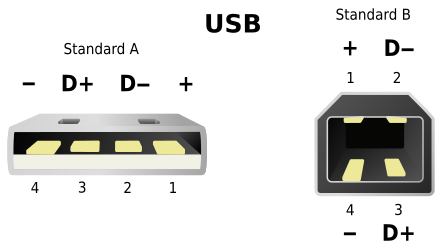 Нажмите ОК.
Нажмите ОК.